很多人不知道光盘刻录大师如何刻录系统光盘?今日为你们带来的文章是光盘刻录大师刻录系统光盘教程,还有不清楚小伙伴和小编一起来了解一下吧。
第一步:首先先打开光盘刻录大师,进入软件主界面,如下图所示。点击主界面下方的刻录工具,在上方界面中找到刻录光盘映像功能(如图所示)。
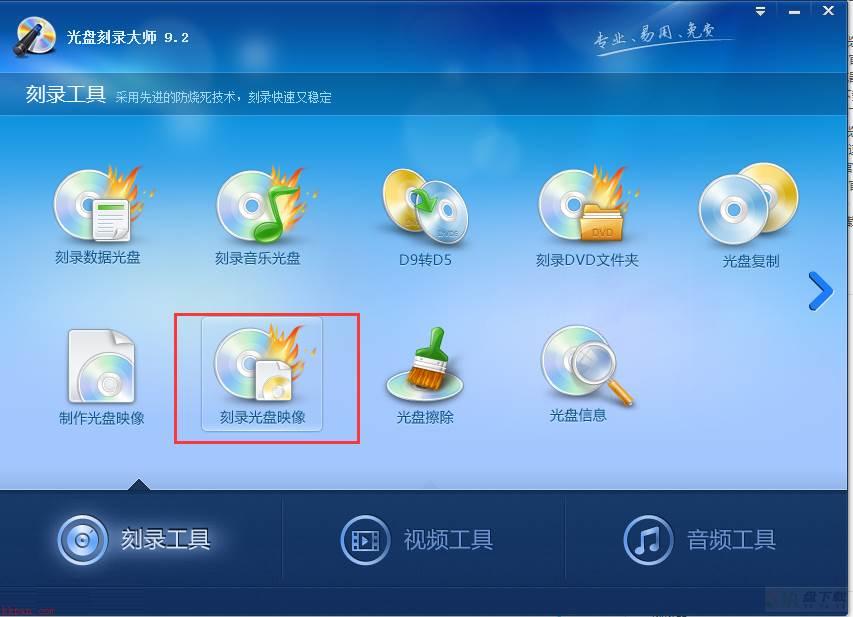
第二步:点击刻录光盘映像选项后,之后就会进入如下图。单击文件夹图标先将自己下载好的系统.ISO文件添加进来,然后再将空白的光盘放入光驱中(注意:XP系统使用CD光盘,Vista和win7需要DVD光盘),最后点击下一步(如图所示)。
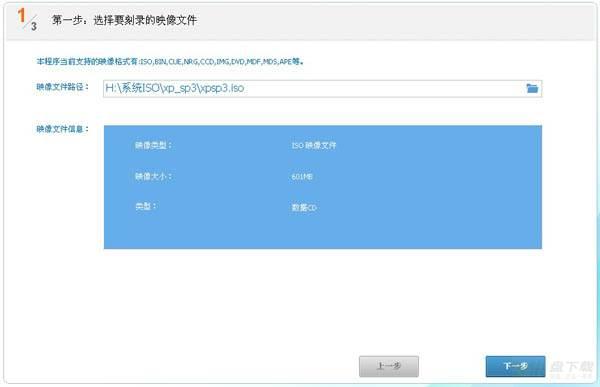
第三步:接着进入到选择刻录设备并设置刻录参数界面:在这里你需要先选择好刻录机后(默认状态即可,一般是不需要更改的)。然后可在界面中大家可根据自己的需求来设置一下刻录份数、刻录速度以及刻录方式等内容。设置完成后点击下方的开始刻录按钮即可(如图所示)。
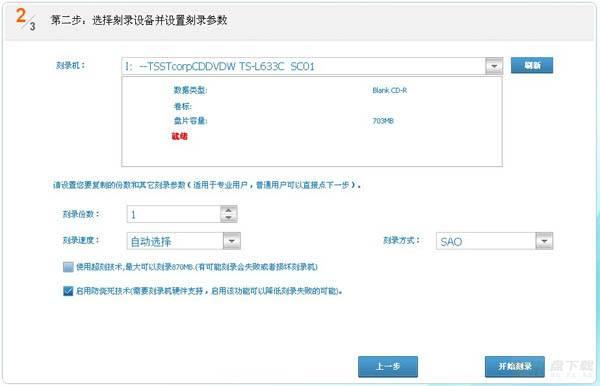
第四步:等待刻录,在刻录过程中请不要做其他操作,防止出错。刻录可能需要的时间稍长,大家请耐心等待,不要着急哦(如图所示)。
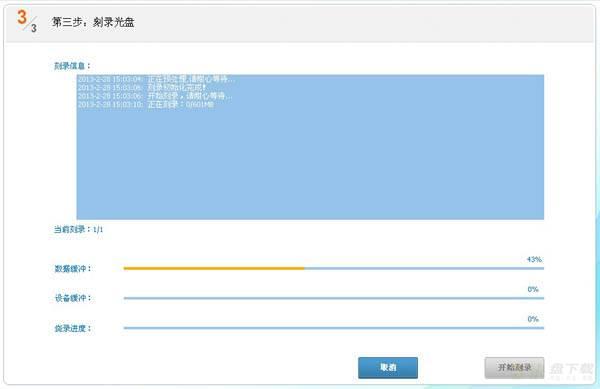
以上就是给大家分享的光盘刻录大师刻录系统光盘教程的全部内容,感兴趣的小伙伴们速来围观吧!


光盘刻录大师怎么刻录视频光盘?-光盘刻录大师刻录视频光盘教程